如何使用 AMusicSoft Audible Converter
第1部分。 下载、安装和注册
您可以从其产品页面下载安装包,或者直接单击此处提供的下载按钮。AMusicSoft Audible Converter 目前支持 Mac 和 Windows 设备。
请注意: 如果您想了解下载 AMusicSoft 软件的系统要求,您可以点击 服务 查看 Windows 或 Mac 的系统和硬件要求。
要购买 AMusicSoft Audible Converter 的许可证,您可以导航至 AMusicSoft 在线商店。AMusicSoft 有三种订阅计划供您购买许可证代码,包括月度计划、年度计划和终身许可证。选择您需要的计划并在线完成购买。
安装后启动AMusicSoft Audible Converter。要激活转换器,只需单击右上角的“未激活”,然后在弹出的免费试用窗口中输入您用于购买许可证的电子邮件地址和许可证代码。
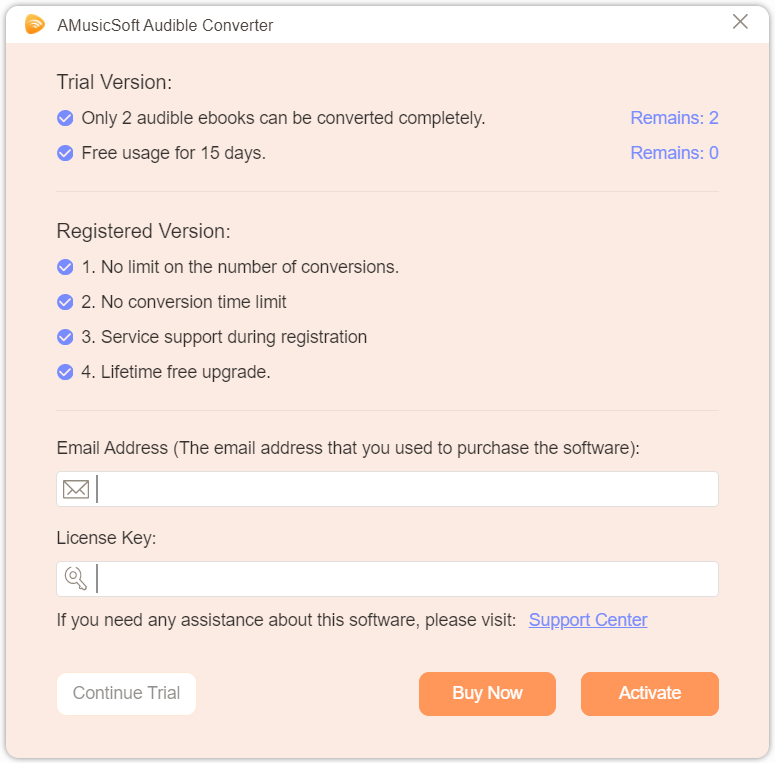
第2部分。 如何将可听 AA/AAX 有声读物转换为 MP3
简单的 UI 设计让 AMusicSoft Audible Converter 易于所有人使用。现在您可以按照此部分从 Audible 下载喜爱的有声读物和电子书到您的计算机上。
步骤 1. 将有声读物添加到 AMusicSoft Audible Converter要将 Audible 文件添加到 AMusicSoft,请单击“添加文件”按钮,从计算机中选择要转换的已下载 Audible 有声读物。您还可以找到已下载的有声读物文件夹,然后直接将其拖放到 AMusicSoft Converter。
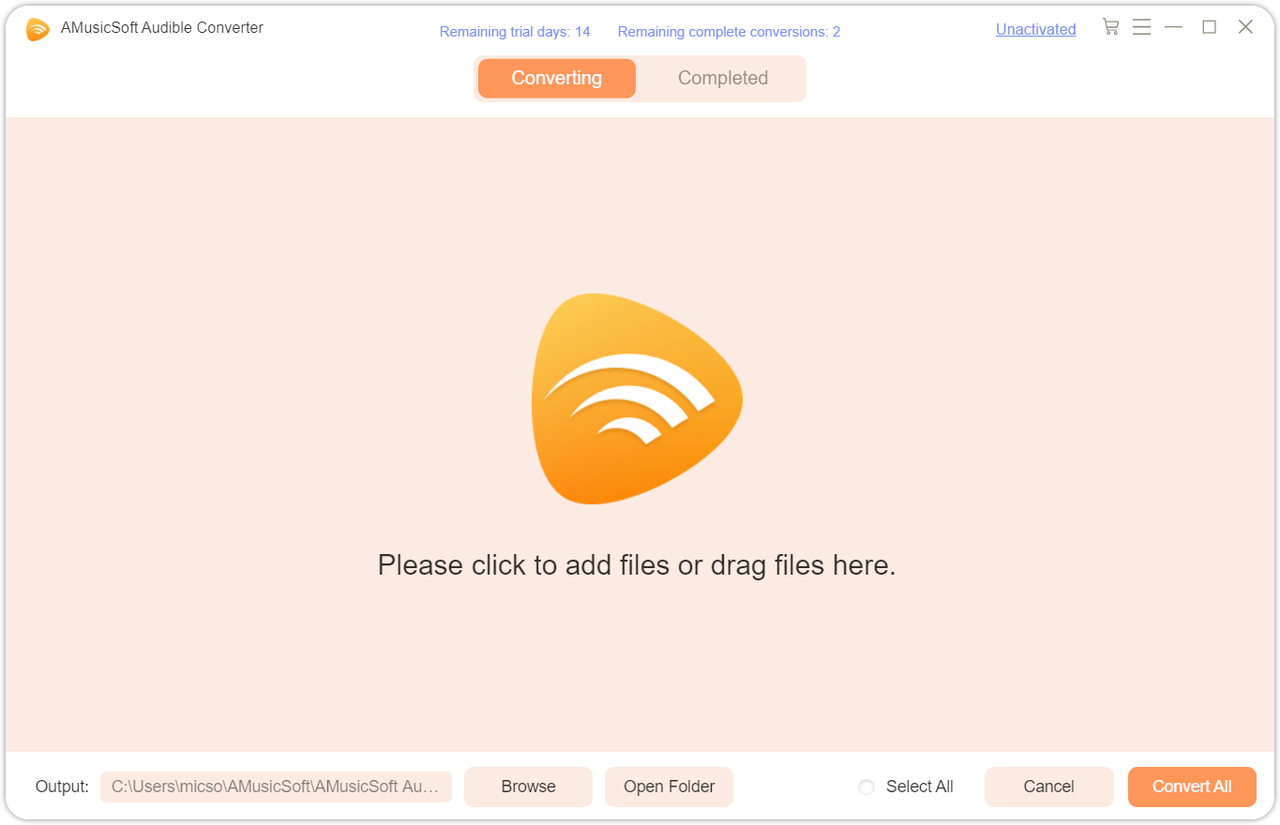
将所有下载的有声读物成功添加到 AMusicSoft 后,您可以单击“输出设置”选项卡中的“输出格式”按钮。在这里,您可以选择 MP3 作为输出格式,该格式在大多数设备中广泛使用。除了 MP3,AMusicSoft 还提供 M4A、FLAC 和 WAV 作为输出格式。您还可以在此部分中更改比特率和采样率,并将有声读物分成片段。
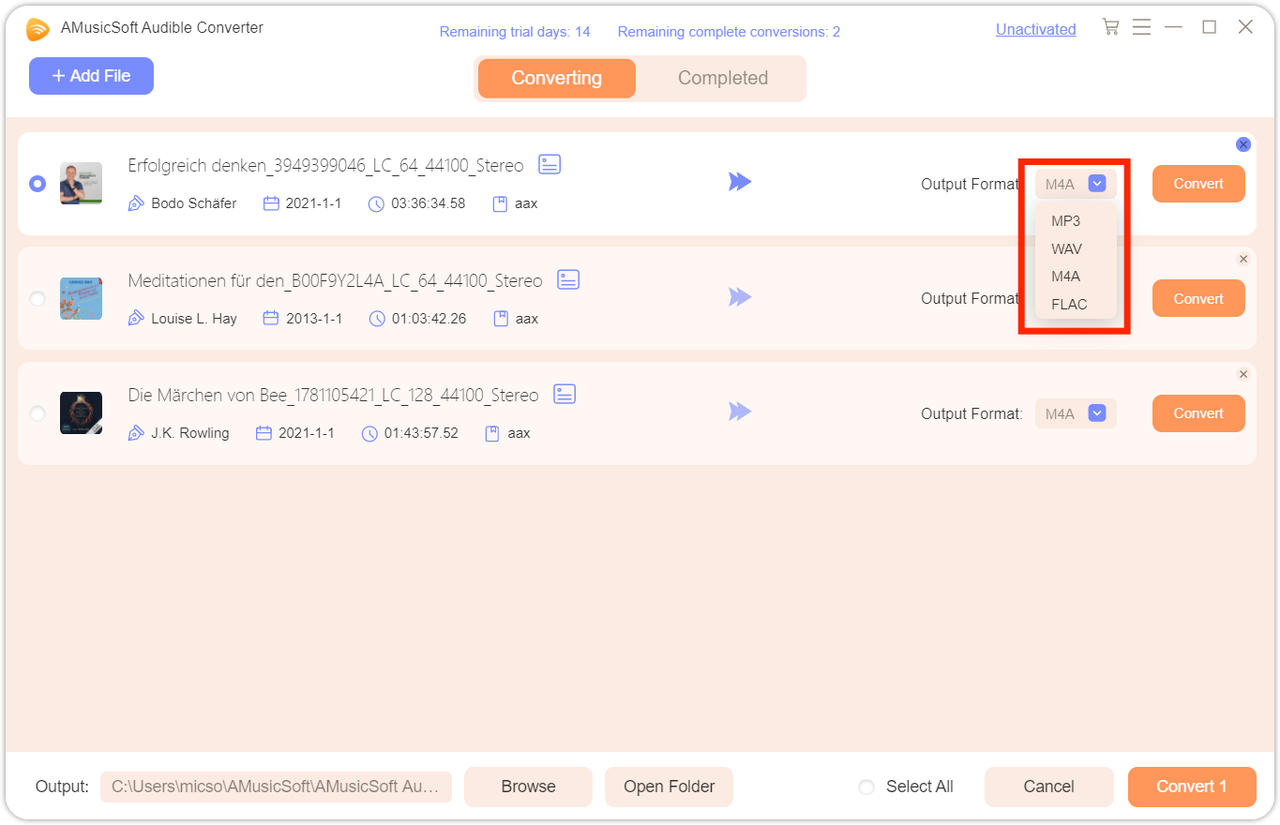
最后,直接单击“转换”图标,所选有声读物将立即转换为 MP3 和其他选定的输出格式。AMusicSoft Audible Converter 还支持批量转换,您可以选中“标题”框,然后单击“全部转换”图标。
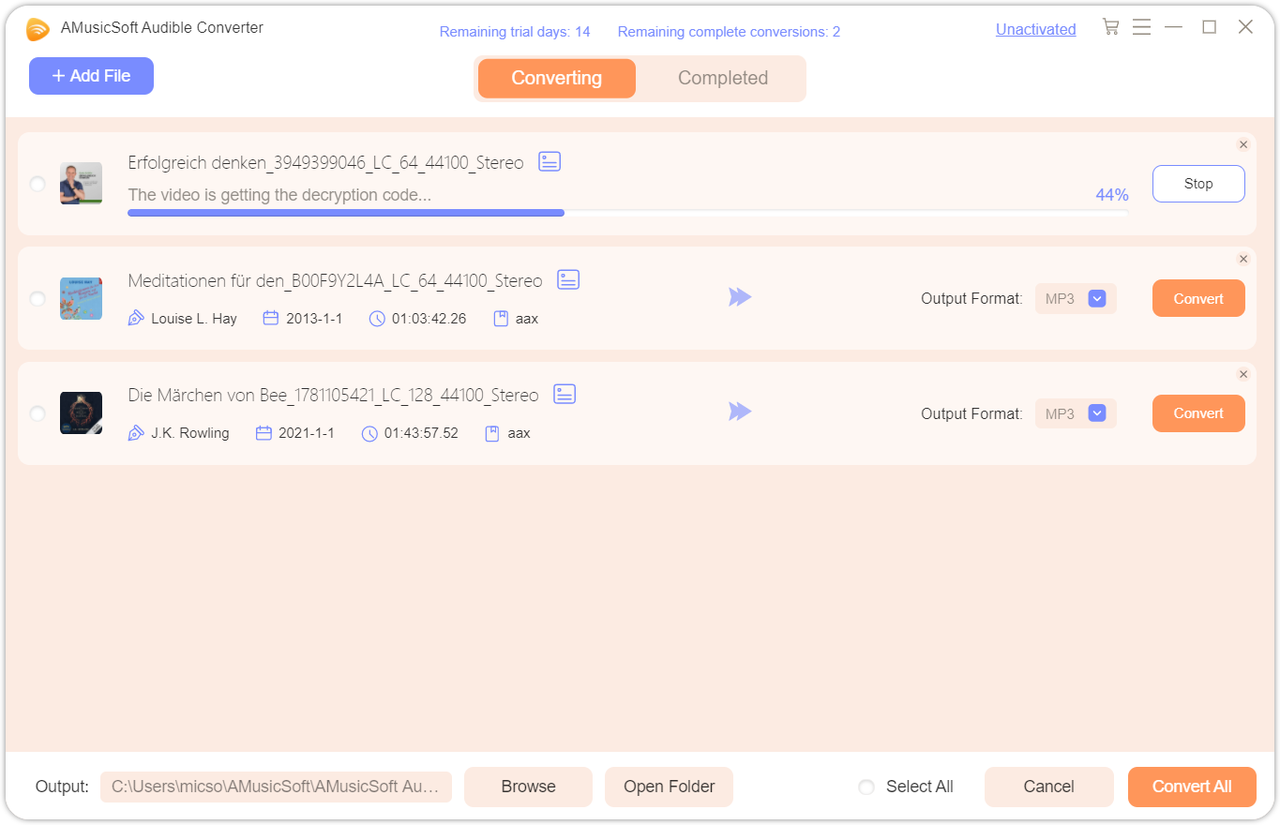
转换完成后,您可以通过单击“已完成”选项卡检查转换后的文件。单击“查看输出文件”,您将转到上一步中设置的文件夹。现在您可以浏览所有下载的 MP3 有声读物。
第3部分。 关于 Audible 的热门话题
你喜欢听有声读物吗?作为最受欢迎的有声读物服务,您可以访问在 Audible 上其他地方找不到的原创有声读物。收听 Audible 有声读物的最常见方式是通过其官方应用程序,它可在 iOS/Android 手机和平板电脑、Windows 和 Mac 电脑上使用。想了解更多有关Audible的热门话题,您可以参考以下帖子。